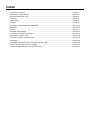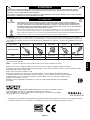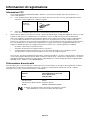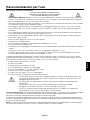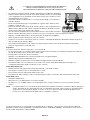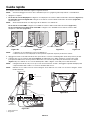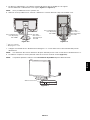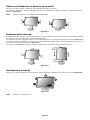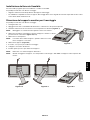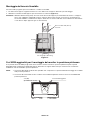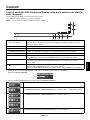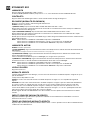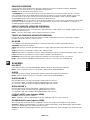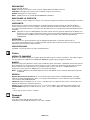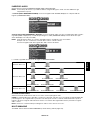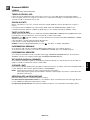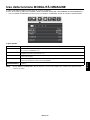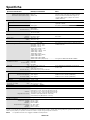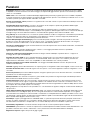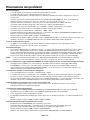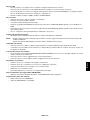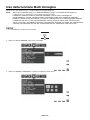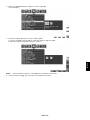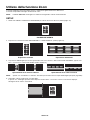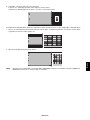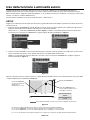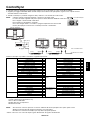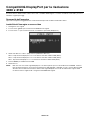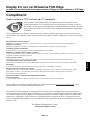NEC MultiSync® EA244UHD Manuale del proprietario
- Categoria
- TV
- Tipo
- Manuale del proprietario

MultiSync EA244UHD
Manuale Utente

Indice
Avvertenza, Attenzione .................................................................................................................Italiano-1
Informazioni di registrazione ........................................................................................................Italiano-2
Raccomandazioni per l’uso ..........................................................................................................Italiano-3
Contenuto .....................................................................................................................................Italiano-5
Guida rapida .................................................................................................................................Italiano-6
Controlli ........................................................................................................................................Italiano-11
Uso della funzione MODALITÀ IMMAGINE .................................................................................Italiano-19
Specifi che .....................................................................................................................................Italiano-20
Funzioni ........................................................................................................................................Italiano-21
Risoluzione dei problemi ..............................................................................................................Italiano-22
Uso della funzione Multi immagine ...............................................................................................Italiano-24
Utilizzo della funzione Zoom ........................................................................................................Italiano-26
Uso della funzione Luminosità autom. .........................................................................................Italiano-28
ControlSync ..................................................................................................................................Italiano-29
Compatibilità DisplayPort per la risoluzione 3840 x 2160 ............................................................Italiano-30
Display 2.0 con certifi cazione TCO Edge .....................................................................................Italiano-31
Informazioni del produttore su riciclo ed energia ..........................................................................Italiano-32

Italiano-1
Italiano
Windows è un marchio registrato di Microsoft Corporation. NEC è un marchio registrato di NEC Corporation.
ErgoDesign è un marchio registrato di NEC Display Solutions, Ltd. in Austria, Benelux, Danimarca, Francia, Germania, Italia,
Norvegia, Spagna, Svezia, Regno Unito.
ENERGY STAR è un marchio registrato U.S.A.
Tutti gli altri nomi di marca e prodotto sono marchi di fabbrica o marchi registrati dei rispettivi proprietari.
Come partner ENERGY STAR
®
, NEC Display Solutions of America, Inc. ha stabilito che questo prodotto soddisfa
le direttive ENERGY STAR per l’effi cienza energetica. il simbolo ENERGY STAR non rappresenta l’approvazione
EPA per nessun prodotto o servizio.
DisplayPort e il logo DisplayPort Compliance sono marchi commerciali di Video Electronics Standards
Association.
HDMI, il logo HDMI e High-Defi nition Multimedia Interface sono marchi commerciali o marchi
registrati di HDMI Licensing LLC negli Stati Uniti d’America e in altri paesi.
MHL e il logo MHL sono marchi commerciali o marchi registrati o marchi di servizio di MHL,
LLC negli Stati Uniti e/o in altri paesi.
• Questo prodotto è da utilizzarsi principalmente come Apparecchiatura tecnica informatica in un uffi cio o in un ambiente domestico.
• Il prodotto è pensato per essere collegato a un computer e non per la visione di segnali di trasmissione televisivi.
AVVERTENZA
ATTENZIONE
ATTENZIONE: PER RIDURRE IL RISCHIO DI SCOSSE ELETTRICHE, ASSICURARSI CHE IL CAVO DI ALIMENTAZIONE SIA
SCOLLEGATO DALLA PRESA DI ALIMENTAZIONE A MURO. PER TOGLIERE COMPLETAMENTE ALIMENTAZIONE
ALL’UNITÀ, SCOLLEGARE IL CAVO DI ALIMENTAZIONE DALLA PRESA C.A. NON TOGLIERE IL COPERCHIO (O LA
PARTE POSTERIORE). ALL’INTERNO NON VI SONO PARTI MANUTENIBILI DALL’UTENTE. PER LA MANUTENZIONE
RIVOLGERSI A PERSONALE DI MANUTENZIONE QUALIFICATO.
Questo simbolo avverte l’utente che tensioni non isolate all’interno dell’unità possono essere suffi cientemente elevate da
provocare scossa elettrica. Pertanto è pericoloso avere qualsiasi tipo di contatto con un componente interno all’unità.
Questo simbolo avverte l’utente che sono state incluse importanti informazioni relative al funzionamento ed alla manutenzione
dell’unità. Pertanto esse devono essere lette attentamente al fi ne di evitare l’insorgere di problemi.
PER EVITARE PERICOLO DI INCENDI O DI SCOSSE ELETTRICHE, NON ESPORRE L’UNITA’ A PIOGGIA O UMIDITA’. INOLTRE,
NON USARE LA SPINA POLARIZZATA DELL’UNITA’ CON UNA PRESA DI CAVO DI PROLUNGA O ALTRE PRESE, A MENO CHE I
POLI DELLA SPINA SI INSERISCANO COMPLETAMENTE.
NON APRIRE LA CARROZZERIA POICHÉ ALL’INTERNO VI SONO COMPONENTI SOTTO ALTA TENSIONE. PER LA MANUTENZIONE
RIVOLGERSI A PERSONALE DI MANUTENZIONE QUALIFICATO.
ATTENZIONE: Utilizzare il cavo di alimentazione fornito con questo schermo secondo le istruzioni riportate nella tabella seguente. Se
con questa apparecchiatura non viene fornito il cavo di alimentazione, contattare il proprio fornitore. Per tutti gli altri casi, utilizzare un
cavo di alimentazione adatto alla tensione alternata della presa di alimentazione, approvato e conforme allo standard di sicurezza del
proprio Paese.
* Usando il monitor con il relativo alimentatore CA 125-240 V, utilizzare un cavo di alimentazione con la stessa tensione della
presa di corrente utilizzata.
NOTA: l’assistenza al prodotto viene fornita nel Paese in cui è stato acquistato il prodotto.
Tipo di spina Nord America
Europa
Continentale
Regno Unito Cinese Giapponese
Forma della spina
Paese
Tensione
USA/Canada Regno Unito Cina Giappone
UE (ad eccezione del
Regno Unito)
120* 230 220 100230

Italiano-2
Informazioni di registrazione
Informazioni FCC
1. Con il monitor MultiSync EA244UHD (L243QT), utilizzare i cavi specifi cati in allegato al fi ne di non interferire con
ricezioni radiotelevisive.
(1) Il cavo di alimentazione utilizzato deve essere di tipo approvato ed essere conforme agli standard di sicurezza
americani, nonché soddisfare la condizione seguente.
Cavo di alimentazione
Lunghezza
Forma spina
Tipo non schermato, 3 conduttori
1,8 m
U.S.A.
(2) Utilizzare il cavo segnali video schermato fornito.
L’uso di cavi e adattatori diversi può provocare interferenze nella ricezione radiotelevisiva.
2. Questa apparecchiatura è stata provata e trovata conforme alle limitazioni per un dispositivo digitale di classe B, secondo
la parte 15 delle regole FCC. Tali limitazioni sono fi nalizzate a fornire una ragionevole protezione da interferenze
dannose in installazioni residenziali. Questa apparecchiatura genera, utilizza e può irradiare energia a radiofrequenza
e, se non installata ed utilizzata secondo le istruzioni, può provocare interferenze nocive alle comunicazioni radio.
Tuttavia non si garantisce che, in una particolare installazione, non si verifi chi interferenza. Se l’apparecchiatura dovesse
provocare interferenze nocive alla ricezione radiotelevisiva, in seguito ad accensione e spegnimento della stessa, si
suggerisce all’utente di tentare di correggere l’interferenza ricorrendo a uno o più dei seguenti provvedimenti:
• Riorientare o riposizionare l’antenna ricevente.
• Aumentare la separazione tra l’apparecchiatura e il ricevitore.
• Collegare l’apparecchiatura ad una presa su un circuito diverso da quello a cui è collegato il ricevitore.
• Per l’assistenza, consultare il proprio rivenditore locale o un tecnico radio/TV esperto
Se necessario, per ulteriori suggerimenti l’utente deve contattare il rivenditore o un tecnico radio/TV esperto. L’utente può
trovare utile il seguente libretto, preparato dalla commissione federale per le comunicazioni: “Identifi cazione e risoluzione
di problemi di interferenza Radio-TV.” Questo libretto è disponibile presso l’Uffi cio Stampa Governativo degli Stati Uniti,
Washington, D.C., 20402, N. codice 004-000-00345-4.
Dichiarazione di conformità
Il presente dispositivo è conforme alla parte 15 delle regole FCC. Il funzionamento è subordinato alle seguenti due condizioni.
(1) Il dispositivo non deve provocare interferenze nocive, e (2) deve accettare qualsiasi interferenza ricevuta, comprese
interferenze che possano causare funzionamento non desiderato.
Parte responsabile U.S.: NEC Display Solutions of America, Inc.
Indirizzo: 500 Park Boulevard, Suite 1100
Itasca, Illinois 60143
N. Tel.: (630) 467-3000
Tipo di prodotto: Monitor
Classifi cazione apparecchiatura: Periferica classe B
Modelli: MultiSync EA244UHD (L243QT)
Si dichiara che l’apparecchiatura specifi cata in precedenza è conforme
agli standard tecnici secondo le specifi che delle regole FCC.

Italiano-3
Italiano
Raccomandazioni per l’uso
Precauzioni di sicurezza e manutenzione
PER UNA RESA OTTIMALE, ATTENERSI ALLE
SEGUENTI ISTRUZIONI PER L’INSTALLAZIONE E
L’UTILIZZO DEL MONITOR LCD A COLORI
• NON APRIRE IL MONITOR. All’interno non vi sono parti riparabili dall’utente e l’apertura o la rimozione delle coperture può
esporre a scosse pericolose o ad altri rischi. Per la manutenzione, fare riferimento a personale di manutenzione qualifi cato.
• Non versare liquidi nella scocca, né usare il monitor vicino all’acqua.
• Non inserire oggetti di alcun tipo nelle fessure della scocca, poiché possono toccare punti attraversati da corrente causando
scossa elettrica, incendio o guasto dell’apparecchiatura.
• Non appoggiare oggetti pesanti sul cavo di alimentazione. Il danneggiamento del cavo può provocare scosse o incendi.
• Non posare il prodotto su un carrello, un supporto o un tavolo inclinato o instabile. Il monitor può cadere danneggiandosi
seriamente.
• Il cavo di alimentazione utilizzato deve essere di tipo approvato ed essere conforme agli standard di sicurezza del proprio
Paese (Il tipo H05VV-F 3G 0,75 mm
2
deve essere utilizzato in Europa).
• In UK, utilizzare un cavo di alimentazione approvato BS con spina stampata, dotato di un fusibile nero (5A) installato per
l’uso insieme a questo monitor.
• Non posare alcun oggetto sul monitor e non usarlo all’aperto.
• Non piegare il cavo di alimentazione.
• Non usare il monitor in ambienti con alta temperatura, umidità, polverosi o oleosi.
• Non coprire le prese d’aria del monitor.
• Le vibrazioni possono danneggiare la retroilluminazione. Non installare in punti in cui il monitor sarebbe esposto a vibrazioni
continue.
• Se il monitor o il vetro sono rotti, evitare il contatto con i cristalli liquidi e maneggiare con cura.
• Per evitare danni al monitor LCD in seguito a scosse telluriche o altri fenomeni, assicurarsi di installare il monitor in una
posizione stabile e attuare le misure necessarie per impedire che cada.
Scollegare immediatamente l’alimentazione, scollegare il monitor dalla presa a muro e spostarlo in un posto sicuro, quindi
contattare il personale di assistenza qualifi cato in caso si verifi chino queste condizioni. Se il monitor viene utilizzato in una di
queste situazioni, potrebbe cadere, causare un incendio o provocare scosse elettriche:
• Il supporto del monitor è incrinato o scrostato.
• Il monitor non è stabile.
• Il monitor emana un odore diverso dal solito.
• Il cavo di alimentazione o la presa sono danneggiati.
• È stato versato del liquido o sono caduti oggetti nel monitor.
• Il monitor è stato esposto a pioggia o acqua.
• Il monitor è stato fatto cadere o la scocca è danneggiata.
• Il monitor non funziona regolarmente seguendo le istruzioni d’uso.
• Lasciare spazio attorno al monitor per un’adeguata ventilazione che permetta la dissipazione del calore.
Non ostruire le aperture di ventilazione o mettere il monitor vicino a radiatori o altre fonti di calore. Non
appoggiare nulla sopra il monitor.
• Il connettore del cavo di alimentazione è il mezzo principale per scollegare il sistema dalla rete di
alimentazione.
Il monitor deve essere posto vicino ad una presa di alimentazione facilmente accessibile.
• Maneggiare con cura durante il trasporto. Conservare l’imballo per il trasporto.
• Non toccare la superfi cie dello schermo LCD durante il trasporto, il montaggio e la confi gurazione.
Eventuali pressioni sullo schermo LCD potrebbero causare seri danni.
Persistenza dell’immagine: La persistenza dell’immagine si ha quando un residuo o un “fantasma” di un’immagine precedente
sono ancora visibili sullo schermo. A differenza dei monitor CRT, la persistenza dell’immagine dei monitor LCD non è
permanente, ma bisogna evitare di visualizzare immagini costanti per lungo tempo.
Per eliminare la persistenza dell’immagine, spegnere il monitor per il tempo di visualizzazione dell’immagine precedente. Ad
esempio, se un’immagine è rimasta sul monitor per un’ora, lasciando un’immagine residua, il monitor deve rimanere spento per
un’ora per cancellare l’immagine.
NOTA: Come per tutti i dispositivi di visualizzazione, NEC DISPLAY SOLUTIONS raccomanda di utilizzare a intervalli regolari
uno screen saver quando lo schermo non è attivo o spegnere il monitor se non viene utilizzato.
ATTENZIONE

Italiano-4
IL CORRETTO POSIZIONAMENTO E REGOLAZIONE DEL MONITOR
RIDUCE L’AFFATICAMENTO DI OCCHI, SPALLE E COLLO.
NEL POSIZIONARE IL MONITOR, CONTROLLARE QUANTO SEGUE:
• Per ottenere le prestazioni ottimali, attendere 20 minuti per il riscaldamento del display.
• Regolare l’altezza del monitor in modo che la parte alta dello schermo sia a livello degli
occhi o leggermente sotto. Guardando il centro dello schermo, gli occhi devono essere
rivolti leggermente verso il basso.
• Posizionare il monitor ad almeno 40 cm e a non più di 70 cm dagli occhi. La distanza
ottimale è di 50 cm.
• Far riposare periodicamente gli occhi guardando un oggetto lontano almeno 6 metri.
Chiudere sovente gli occhi.
• Posizionare il monitor ad un angolo di 90° rispetto a fi nestre o altre sorgenti di luce per
ridurre il rifl esso della luce sullo schermo. Regolare l’inclinazione del monitor in modo
che le luci del soffi tto non si rifl ettano sullo schermo.
• Se la luce rifl essa rende diffi coltosa la visione dello schermo, usare un fi ltro anti rifl esso.
• Pulire la superfi cie del monitor LCD con un panno non peloso e non abrasivo. Non usare detersivi o pulivetro.
• Regolare i comandi di luminosità e contrasto del monitor per migliorare la leggibilità.
• Usare un supporto per documenti posto vicino allo schermo.
• Posizionare ciò che viene osservato più spesso (lo schermo o il materiale di riferimento) direttamente davanti, per girare il
meno possibile la testa quando si digita.
• Non visualizzare immagini fi sse sullo schermo per lungo tempo per evitare la loro persistenza (effetti post-immagine).
• Sottoporsi regolarmente a esami della vista.
Ergonomia
Per ottenere il massimo benefi cio ergonomico, si raccomanda di:
• Per non affaticare gli occhi, regolare la luminosità su un’impostazione moderata. Come riferimento di luminanza, utilizzare
un foglio di carta bianca posto accanto allo schermo LCD.
• Non impostare il controllo di contrasto al massimo.
• Utilizzare i controlli di dimensione e posizione preimpostati con segnali standard.
• Utilizzare l’impostazione predefi nita del colore.
• Utilizzare i segnali non interlacciati con una frequenza di aggiornamento verticale di 60 Hz.
• Non utilizzare il blu come colore primario su uno sfondo scuro, poiché risulta diffi cile distinguere le immagini, con
conseguente affaticamento degli occhi dovuto a scarso contrasto.
Pulizia del pannello LCD
• Quando il monitor LCD è impolverato, pulirlo delicatamente con un panno morbido.
• Non sfregare lo schermo LCD con un materiale duro o ruvido.
• Non esercitare pressione sulla superfi cie del monitor LCD.
• Non utilizzare un pulitore OA per non provocare deterioramento oppure scolorimento della superfi cie del monitor LCD.
Pulizia della scocca
• Scollegare l’alimentazione
• Spolverare la scocca delicatamente con un panno morbido
• Per pulire la scocca, inumidire il panno con un detergente neutro e acqua, strofi nare la scocca e poi passare un panno
asciutto.
NOTA: La superfi cie della scocca è ricoperta da diversi tipi di materie plastiche. Non pulire con benzene, diluente, detergente
alcalino, detergente alcolico, detergente per vetri, cera, detergente per smalti, sapone in polvere o insetticidi. Evitare
che gomme o sostanze viniliche vengano a contatto con la scocca per molto tempo. Questi tipi di fl uidi e tessuti
possono provocare il deterioramento della vernice, screpolature o spelature.
Per ulteriori informazioni su come predisporre un ambiente di lavoro adeguato, scrivere all’associazione American National
Standard for Human Factors Engineering of Computer Workstations - ANSI/HFES 100-2007 - The Human Factors Society, Inc.
P.O. Box 1369, Santa Monica, California 90406.

Italiano-5
Italiano
Contenuto
La confezione del nuovo monitor* NEC deve contenere i seguenti componenti:
• Monitor MultiSync con supporto regolabile in altezza/inclinabile/girevole
• Cavo di alimentazione*
1
• Cavo segnali video (cavo DisplayPort)
• Cavo USB*
2
• Cavo ControlSync (micro plug stereo ø 2,5)
• Manuale di montaggio.
Manuale Utente
Cavo DisplayPort
Cavo di alimentazione*
1
Manuale Utente
Cavo USB*
2
Cavo ControlSync
* Conservare la confezione e il materiale di imballaggio originali per trasportare o spedire il monitor.
*
1
Il tipo e il numero dei cavi di alimentazione inclusi dipendono dal Paese in cui verrà spedito il monitor LCD. Se sono inclusi più cavi di
alimentazione, utilizzare un cavo di alimentazione adatto alla tensione alternata della presa di alimentazione, approvato e conforme allo
standard di sicurezza del proprio paese.
*
2
Cavo USB 3.0.

Italiano-6
Guida rapida
Per collegare il monitor LCD al sistema, seguire le seguenti istruzioni:
NOTA: Assicurarsi di leggere la sezione “Raccomandazioni per l’uso” (pagina 3) prima di procedere con l’installazione.
1. Spegnere il computer.
2. Per un PC con l’uscita DisplayPort: Collegare il cavo DisplayPort al connettore della scheda video del sistema (Figura A.1).
Per PC o Mac con uscita digitale DVI: Collegare il cavo DVI al connettore della scheda video del sistema (Figura A.2).
Serrare tutte le viti.
NOTA: Alcuni sistemi Macintosh non dispongono di un adattatore cavo Macintosh.
Per un PC con l’uscita HDMI: Collegare il cavo HDMI al connettore della scheda video del sistema (Figura A.3).
Per uno smartphone o un tablet senza uscita MHL: Collegare il cavo da HDMI a micro USB al connettore dello
smartphone o del tablet (Figura A.4).
Figura A.1
Cavo DisplayPort
Figura A.2 Figura A.3
Cavo HDMI (non incluso)
Figura A.4
Cavo da HDMI
a micro USB
(non incluso)
Cavo DVI (non incluso)
NOTA: 1. Utilizzare un cavo DisplayPort con il logo DisplayPort.
2. Mentre si rimuove il cavo DisplayPort, tenere premuto il pulsante superiore per rilasciare il fermo.
3. Appoggiare le mani su entrambi i lati del monitor per inclinare lo schermo LCD di 30 gradi e alzarlo alla posizione più alta.
4. Collegare tutti i cavi ai connettori appropriati (Figura C.1). Utilizzando il cavo USB, collegare il connettore tipo B alla
porta upstream USB sul lato sinistro posteriore del monitor e il connettore tipo A alla porta downstream sul computer
(Figura C.1a). Se si utilizza un cavo in uscita dal dispositivo USB, collegarlo a una delle porte a valle del monitor.
NOTA: Collegamenti errati dei cavi possono provocare un funzionamento anomalo, danneggiare la qualità del display e dei
componenti del modulo LCD e/o accorciare la vita del modulo stesso.
NOTA: Utilizzare un cavo audio senza un resistore integrato. Se si utilizza un cavo audio con un resistore integrato, l’audio
risulterà attenuato.
Figura C.1
Cavo di
alimentazione
Inclinazione di 30°
Figura C.1a
Tipo A
Tipo B
Tipo A
Tipo B
Posizione
del supporto
più alta
Ingresso audio
Ingresso audio
Cuffi e
ControlSync IN/OUT*
ControlSync IN/OUT*
USB upstream
USB upstream
USB 3.0 downstream
DisplayPort1
DisplayPort1
DisplayPort2
DisplayPort2
HDMI1/MHL
HDMI1/MHL
HDMI2
HDMI2DVI-D1*
1
DVI-D2*
1
USB 3.0 downstream
USB 3.0 downstream
*: Vedere pagina 29.
*
1
: SingleLink.

Italiano-7
Italiano
5. Per disporre ordinatamente i cavi, utilizzare il sistema di gestione dei cavi predisposto sul supporto.
Fissare saldamente e ordinatamente i cavi ai ganci (Figura C.2 e Figura C.3).
NOTA: Non è possibile rimuovere la copertura cavi.
6. Verifi care che sia possibile ruotare, sollevare e abbassare lo schermo del monitor dopo aver installato i cavi.
Figura C.2 Figura C.3
Cavo di alimentazione
Cavo DisplayPort
Cavo HDMI*
2
Cavo DVI*
2
Cavo audio*
2,
*
3
Cavi ControlSync
Cavi USB
Cavo di alimentazione
Cavo DisplayPort
Cavo HDMI*
2
Cavo DVI*
2
Cavo audio*
2,
*
3
Cavi ControlSync
Cavi USB
*
2
: Cavo non compreso.
*
3
: Mini plug stereo ø 3,5.
7. Collegare un’estremità del cavo di alimentazione all’ingresso c.a. sul retro del monitor e l’altra estremità alla presa di
alimentazione.
NOTA: Fare riferimento alla sezione “Attenzione” di questo manuale per una scelta corretta del cavo di alimentazione c.a.
8. Accendere il computer e il monitor premendo il tasto di accensione sul bordo frontale (Figura E.1).
NOTA: Per qualsiasi problema, vedere la sezione Risoluzione dei problemi di questo Manuale Utente.
Figura E.1
Simbolo di accensione

Italiano-8
Sollevare ed abbassare lo schermo del monitor
Il monitor può essere sollevato o abbassato sia in modalità orizzontale che verticale.
Per sollevare o abbassare lo schermo, appoggiare una mano su entrambi i lati del monitor e sollevarlo o abbassarlo all’altezza
desiderata (Figura RL.1).
NOTA: Sollevare e abbassare con cautela lo schermo del monitor.
Figura RL.1
Rotazione dello schermo
Prima di farlo ruotare, scollegare il cavo di alimentazione e tutti i cavi, quindi sollevare lo schermo il più in alto possibile e inclinarlo
per evitare di colpire lo schermo contro il tavolo o pizzicarsi le dita.
Per sollevare lo schermo, appoggiare una mano su entrambi i lati del monitor e sollevarlo fi no alla posizione più alta (Figura RL.1).
Per ruotare lo schermo, appoggiare una mano su entrambi i lati del monitor e girare in senso orario, da orizzontale a verticale, o in
senso anti-orario da verticale a orizzontale (Figura R.1).
Per ruotare il menu OSD dalla posizione orizzontale a quella verticale e viceversa, vedere la sezione “Controlli”.
Figura R.1
Inclinazione e rotazione
Afferrare con le mani i lati superiore e inferiore dello schermo del monitor e inclinare e ruotare secondo necessità (Figura TS.1).
Figura TS.1
NOTA: Inclinare con cautela il monitor.

Italiano-9
Italiano
Figura S.1
Installazione del braccio fl essibile
Il monitor LCD è progettato per essere utilizzato con il braccio fl essibile.
Per predisporre il monitor a un diverso montaggio:
• Seguire le istruzioni fornite dal produttore del supporto di montaggio.
• Per soddisfare i requisiti di sicurezza, il supporto di montaggio deve essere in grado di sostenere il peso del monitor e deve
essere dotato della certifi cazione UL.
Rimozione del supporto monitor per il montaggio
Per predisporre il monitor a un diverso montaggio:
1. Scollegare tutti i cavi.
2. Appoggiare una mano su entrambi i lati del monitor e sollevarlo fi no alla posizione più alta.
3. Sistemare il monitor rivolto verso il basso su una superfi cie non abrasiva (Figura S.1).
NOTA: Maneggiare con cautela il monitor quando è rivolto verso il basso.
4. Rimuovere per prime le 2 viti inferiori: spostare il supporto a sinistra e a destra
per rimuovere le 2 viti inferiori (Figura S.2, S.3).
5. Rimuovere le 2 viti superiori.
NOTA: Per evitare di far cadere il supporto, quando si rimuovono le viti,
tenere il supporto con la mano.
6. Rimuovere il supporto (Figura S.4).
7. Il monitor, ora, è pronto per un diverso montaggio.
8. Collegare i cavi al retro del monitor.
9. Invertire questo processo per riattaccare il supporto.
NOTA: Rimuovere con cautela il supporto del monitor.
NOTA: Quando si riaggancia il supporto, far corrispondere il contrassegno “TOP SIDE” sul supporto al lato superiore del
monitor.
Figura S.2 Figura S.3 Figura S.4

Italiano-10
Montaggio del braccio fl essibile
Il monitor LCD è progettato per essere utilizzato con il braccio fl essibile.
1. Per rimuovere il supporto seguire le istruzioni su come “Rimuovere il supporto del monitor per il montaggio”.
2. Utilizzare le 4 viti rimosse dal supporto per fi ssare il braccio al monitor (Figura F.1).
Attenzione: Utilizzare SOLO le viti (4 pezzi) che erano state rimosse dal supporto per evitare danni al monitor o al supporto
stesso. Per soddisfare i requisiti di sicurezza, il monitor deve essere montato su un braccio che garantisca la
necessaria stabilità in considerazione del peso del monitor. Il monitor LCD deve essere utilizzato esclusivamente
con un braccio di tipo approvato (per es. marchio GS).
Figura F.1
Peso del gruppo LCD: 5,0 kg
100 mm
100 mm
Spessore della staffa (braccio)
2~3,2 mm
Fori VESA aggiuntivi per il montaggio del monitor in posizione più bassa
Sono previsti altri 4 fori VESA per gli utenti che necessitano di avere il monitor in posizione più bassa rispetto a quella
disponibile nella confi gurazione iniziale del supporto del monitor. Il supporto del monitor può essere fi ssato nuovamente
mediante le 4 viti ai fori VESA in posizione più bassa.
NOTA: 1. La funzione di inclinazione del monitor potrebbe aver compromesso l’operazione durante il fi ssaggio ai fori VESA
nella posizione più bassa.
2. La funzione di rotazione del monitor non deve essere utilizzata quando il monitor è fi ssato nei fori VESA nella
posizione più bassa.
4 viti (M4)
(profondità max: 11 mm)
4 sistemi VESA aggiuntivi

Italiano-11
Italiano
Controlli
I tasti di controllo OSD (On-Screen Display) sulla parte anteriore del monitor
sono i seguenti:
Per accedere al menu OSD, toccare uno dei tasti di controllo.
Per cambiare l’ingresso segnali, toccare il tasto SELECT.
NOTA: uscire dal menu OSD per modifi care l’ingresso segnali.
1 Sensore Ambibright
Sensore di presenza
Rileva l’intensità di luce nell’ambiente circostante e la presenza di un utente, consentendo
al monitor di regolare le varie impostazioni per rendere la visualizzazione più confortevole.
Non coprire questo sensore.
2 LED di alimentazione Indica che il monitor è acceso o spento.
3 Accensione Accende e spegne il monitor.
4 INPUT/SELECT
(INGRESSO/SELEZIONA)
Accede al menu di controllo OSD e ai sottomenu OSD.
Modifi ca la sorgente di input quando non si è all’interno del menu di controllo OSD.
5
MENU/EXIT (MENU/ESCI)
Accede al menu OSD, esce dal sottomenu OSD e dal menu di controllo OSD.
6 SIN./DEST. Consente di spostarsi a destra o a sinistra all’interno del menu di controllo OSD.
È possibile regolare direttamente la LUMINOSITÀ mentre il menu OSD è disattivato*
1
.
7 SU/GIÙ Consente di spostarsi verso l’alto o verso il basso all’interno del menu di controllo OSD.
È possibile regolare direttamente il VOLUME quando non si è all’interno del menu di
controllo OSD*
1
.
8
/RESET Ripristina i controlli OSD alle impostazioni di fabbrica.
Seleziona MULTI IMMAGINE quando il menu OSD è spento*
1,
*
2
.
Seleziona PAGINA ATTIVA quando il menu OSD è spento e MULTI IMMAGINE è ACCESO*
1,
*
3
.
*
1
Quando la funzione TASTO SCELTA RAP. è impostata su SPENTO, questa funzione è disabilitata.
*
2
Apre il menu MULTI IMMAGINE.
*
3
Apre il menu PAGINA ATTIVA di ciascuna impostazione IMMAGINE MODELLO.
Mostra che MULTI IMMAGINE è SPENTO.
Indica che MULTI IMMAGINE è ACCESO.
Per PAGINA ATTIVA quando IMMAGINE MODELLO è lo schermo diviso in 2 (CENTRO o AUTO).
Indica che MULTI IMMAGINE è ACCESO.
Per PAGINA ATTIVA quando IMMAGINE MODELLO è lo schermo diviso in 3.
Indica che MULTI IMMAGINE è ACCESO.
Per PAGINA ATTIVA quando IMMAGINE MODELLO è lo schermo diviso in 4.

Italiano-12
STRUMENTI ECO
LUMINOSITÀ
Regola la luminosità del’immagine e dello schermo.
Se la ECO MODE (MODALITÀ ECO) è impostata su 1 o 2, verrà visualizzata una barra IMPATTO DI CO2.
CONTRASTO
Regola la luminosità dell’immagine e dello schermo tramite il livello del segnale di ingresso.
ECO MODE (MODALITÀ ECONOMICA)
Diminuisce il consumo elettrico riducendo il grado di luminosità.
SPENTO: nessuna operazione.
1 (ENERGY STAR): imposta l’intervallo della variabile della luminosità da 0% a 50%.
Questa impostazione può regolare la luminosità in un intervallo in cui l’alimentazione viene ridotta per soddisfare la
condizione di misurazione Energy Star.
2 (50% RISPARMIO ENERGIA): imposta l’intervallo della variabile della luminosità da 0% a 30%.
Questa impostazione può regolare la luminosità in un intervallo in cui l’alimentazione viene ridotta del 50%
rispetto
all’impostazione di luminosità massima.
Quando questa funzione è impostata su ACCESO, lungo la barra di regolazione della luminosità viene visualizzata una
barra IMPATTO DI CO2.
NOTA: Questa funzione è disabilitata se DV MODE è impostata su DINAMICO.
Questa funzione è disabilitata quando Sistema controllo colore è impostato su DICOM SIM.
Questa funzione è disabilitata se la modalità MULTI IMMAGINE è impostata su ACCESO.
LUMINOSITÀ AUTOM.
SPENTO: nessuna operazione.
1 (LUCE AMBIENTE): regola automaticamente la luminosità sull’impostazione ottimale rilevando il livello di luminosità
dell’ambiente*
1
.
*1: Per informazioni dettagliate sulla funzione di luminosità automatica, vedere pagina 28.
2 (CONTENUTO CHIARO): regola automaticamente la luminosità sull’impostazione di luminosità ottimale in base
all’area di visualizzazione bianca.
Il sensore di luminosità ambientale (sensore Ambibright) non esegue alcuna operazione.
3 (AMBIENTE + CONTENUTO): regola automaticamente la luminosità sull’impostazione ottimale in base all’area di
visualizzazione bianca e al livello di luminosità dell’ambiente rilevato dal sensore AmbiBright.
NOTA: Questa funzione è disabilitata se DV MODE è impostata su DINAMICO.
Questa funzione è disabilitata quando Sistema controllo colore è impostato su DICOM SIM.
Questa funzione è disabilitata se la modalità MULTI IMMAGINE è impostata su ACCESO.
LIVELLO DI NERO
Regola il livello di nero.
MODALITÀ SPENTO
Il sistema IPM (Intelligent Power Manager) consente al monitor di entrare in modalità di risparmio energetico dopo un
periodo di inattività.
Le impostazioni disponibili sono due:
STAND.: il monitor entra automaticamente in modalità di risparmio energetico in caso di perdita del segnale di
ingresso.
SENSORE: il monitor entra automaticamente in modalità di risparmio energetico quando la luminosità dell’ambiente
circostante scende sotto il livello impostato. Il livello può essere regolato nell’impostazione del sensore M. OFF.
Quando il monitor è in modalità di risparmio energetico, il LED posto sulla parte anteriore diventa blu scuro. Per
tornare alla modalità normale, quando si è in modalità di risparmio energetico, toccare uno qualunque dei tasti sulla
parte anteriore del monitor (tranne quello di accensione e INPUT).
Quando il grado di luminosità dell’ambiente torna alla normalità, il monitor ripristina automaticamente la modalità
normale.
IMPOST. SENSORE (MODALITÀ SPENTO)
Regola il livello della soglia del sensore per rilevare condizioni di scarsa illuminazione nell’ambiente e mostra la
misurazione del sensore corrente.
TEMPO ACCENSIONE (MODALITÀ SPENTO)
Regola il tempo di attesa per l’attivazione della modalità a basso consumo quando il sensore di luce ambientale rileva
condizioni di scarsa illuminazione.

Italiano-13
Italiano
SENSORE PRESENZA
Il sensore sul lato anteriore del monitor rileva il movimento di una persona mediante la funzione SENSORE
PRESENZA. Per questa funzione sono disponibili tre impostazioni:
SPENTO: nessun rilevamento di movimento umano.
1 (LUMINOSITÀ): se non viene rilevato alcun movimento di persona per un periodo di tempo specifi co, il monitor
passa automaticamente alla modalità di bassa luminosità per ridurre il consumo di energia. Quando una persona
si avvicina di nuovo al monitor, il monitor passa automaticamente alla modalità normale. L’opzione TEMPO
ACCENSIONE regola il tempo di attesa per l’attivazione di tale funzione.
2 (PROFONDITÀ): Se non viene rilevato alcun movimento di persona, il monitor passa automaticamente alla modalità
di risparmio energetico per ridurre il consumo di energia. Quando una persona si avvicina di nuovo al monitor, la
modalità di risparmio energetico viene disattivata.
IMPOST. SENSORE (SENSORE PRESENZA)
Regola il livello di soglia del rilevamento del movimento umano.
Quando l’icona di persona si trova sul lato destro della barra bianca o dell’onda di colore vermiglio, signifi ca che non è
stata rilevata alcuna persona.
NOTA: Una volta chiuso l’OSD, il sensore di presenza inizia a operare.
TEMPO ACCENSIONE (SENSORE PRESENZA)
Consente di regolare il tempo di attesa per l’attivazione della modalità bassa luminosità o di risparmio energetico
quando il sensore di presenza non rileva persone.
DV MODE
La modalità Dynamic Visual (Visiva Dinamica) consente di selezionare una delle seguenti impostazioni:
STANDARD: impostazione standard.
TESTO: impostazione che rende più nitide le lettere e le righe, adatta per l’elaborazione di base dei testi e per i fogli di
lavoro.
FILM: impostazione che aumenta le tonalità scure, adatta per i fi lm.
GIOCHI: impostazione che aumenta i toni pieni, adatta soprattutto per i giochi che utilizzano immagini vivide e colorate.
FOTO: impostazione che ottimizza il contrasto; adatta soprattutto alle immagini fi sse.
DINAMICO: impostazione che regola la luminosità rilevando le aree nere dello schermo e la ottimizza.
NOTA: Questa funzione è disabilitata quando Sistema controllo colore è impostato su DICOM SIM.
SCHERMO
SIN./DEST.
Controlla la posizione orizzontale dell’immagine all’interno dell’area di visualizzazione dell’LCD.
NOTA: Nel caso questa funzione non sia operativa, ridurre il livello RISOLUZIONE O.
GIÙ/SU
Controlla la posizione verticale dell’immagine all’interno dell’area di visualizzazione dell’LCD.
NOTA: Nel caso questa funzione non sia operativa, ridurre il livello RISOLUZIONE V.
RISOLUZIONE O.
Regola la dimensione orizzontale aumentando o diminuendo la risoluzione.
Toccare il tasto “DEST.” per ridurre la larghezza dell’immagine sullo schermo.
Toccare il tasto “SIN.” per ampliare la larghezza dell’immagine sullo schermo.
RISOLUZIONE V.
Regola la dimensione verticale aumentando o diminuendo la risoluzione.
Toccare il tasto “DEST.” per ridurre l’altezza dell’immagine sullo schermo.
Toccare il tasto “SIN.” per estendere l’altezza dell’immagine sullo schermo.
LIVELLO VIDEO (solo ingresso HDMI)
NORMAL: disattiva la funzione espansa.
AMPL.: espande il contrasto dell’immagine e aumenta il dettaglio nelle aree scure e luminose.
SCANSIONA SU (solo ingresso HDMI)
Alcuni formati video richiedono diverse modalità di scansione per visualizzare l’immagine in modo ottimale.
ACCESO: le dimensioni dell’immagine sono superiori a quelle visualizzabili. Il bordo dell’immagine apparirà tagliato.
Circa il 95% dell’immagine verrà visualizzata sullo schermo.
SPENTO: le dimensioni dell’immagine rientrano nell’area di visualizzazione. Tutta l’immagine verrà visualizzata sullo
schermo.

Italiano-14
ESPANSIONE
Imposta il metodo di Zoom.
PIENO: l’immagine viene espansa a tutto schermo, indipendentemente dalla risoluzione.
PROPORZ.: l’immagine viene espansa senza cambiare il rapporto proporzionale.
SPENTO: l’immagine non viene espansa.
NOTA: PIENO funziona solo quando MULTI IMMAGINE è SPENTO.
MIGLIORARE LA RISPOSTA
Attiva o disattiva la funzione “Migliorare la risposta”. Tale funzione può migliorare la nitidezza di alcune immagini in movimento.
UNIFORMITÀ
Questa funzione compensa elettronicamente le eventuali imperfezioni minime nel livello di uniformità del bianco,
nonché le deviazioni nel colore che potrebbero verifi carsi nell’area di visualizzazione dello schermo. Tali variazioni
sono tipiche dei pannelli LCD. Essa consente inoltre di ottimizzare il colore e perfezionare l’uniformità della luminanza
del display.
NOTA: Utilizzando la funzione UNIFORMITÀ, viene ridotto il livello massimo generale di luminanza del display. Se si
desidera un grado maggiore di luminanza rispetto alle prestazioni uniformi del display, è necessario disattivare
questa funzione. “ACCESO” genera un effetto migliore ma potrebbe anche ridurre il RAPPORTO DI
CONTRASTO.
NITIDEZZA
Questa funzione è in grado di mantenere in modo digitale immagini nitide con qualsiasi temporizzazione.
Per ottenere un’immagine più netta o morbida è possibile regolare a piacere questa funzione che viene impostata
indipendentemente per diverse temporizzazioni.
UHD UPSCALING
“ACCESO” consente di ottenere un effetto ad alta defi nizione.
Colore
MODALITÀ IMMAGINE
Modifi care la modalità immagine per scegliere quella più adatta al tipo di contenuto visualizzato. È possibile scegliere
tra 5 tipi. Vedere “Uso della funzione MODALITÀ IMMAGINE” (pagina 19) per maggiori informazioni.
BIANCO
Regolare la temperatura del bianco tramite l’opzione NATIVO oppure aumentando o diminuendo questa impostazione.
Una temperatura di colore più bassa rende lo schermo rossastro, mentre una temperatura più alta rende lo schermo
bluastro. NATIVO è una temperatura di colore predefi nita dello schermo LCD. Sono consigliati 6500 K per la
progettazione grafi ca generica e 5000 K per la corrispondenza di stampa.
NOTA: Quando si diminuisce il livello del BIANCO al di sotto dei 3000 K, il valore viene automaticamente impostato
su NATIVO.
REGOLA
BIANCO (Bilanciamento del bianco): Se si necessita di regolare ulteriormente la TEMPERATURA, è possibile
ridefi nire i singoli livelli RGB del punto bianco. Per regolare i livelli RGB, deve essere utilizzata l’opzione PERSON
come selezione della TEMPERATURA.
TONALITÀ: Regola la tonalità di ciascun colore*
1
. La modifi ca del colore apparirà sullo schermo e le barre dei colori
del menu visualizzeranno il livello di regolazione.
OFFSET: Regola la luminosità di ciascun colore*
1
. Toccare il tasto “DEST.” per aumentare la luminosità del colore.
SATURAZIONE: Regola la profondità di ciascun colore*
1
. Toccare il tasto “DEST.” per aumentare la vividezza del
colore.
*1: ROSSO, GIALLO, VERDE, CIANO, BLU e MAGENTA.
Strumenti
VOLUME
Controlla il volume degli altoparlanti o delle cuffi e.
Per disattivare l’uscita degli altoparlanti, toccare il tasto “RESET”.

Italiano-15
Italiano
INGRESSO AUDIO
Questa funzione seleziona INGRESSO AUDIO, HDMI o DISPLAYPORT.
NOTA: In base al tipo di schermo, è possibile modifi care il segnale di ingresso audio che viene indirizzato agli
altoparlanti incorporati.
1 schermo (MULTI IMMAGINE è SPENTO): Fa uscire il segnale audio da HDMI, DisplayPort o dal jack audio di
ingresso (INGRESSO AUDIO).
Schermo diviso (MULTI IMMAGINE è ACCESO): Fa uscire il segnale audio associato al segnale video dello schermo
regolabile (HDMI o DisplayPort) o l’audio dal jack di ingresso audio (INGRESSO AUDIO) sul retro del monitor (lato
destro del display sotto alla porta USB).
NOTA: Il tipo di schermo diviso e lo schermo regolabile vengono visualizzati con il colore ambra.
Esempio: nel caso si selezioni lo schermo diviso in 3 e lo schermo sinistro.
Fa uscire il segnale audio del segnale video dello schermo di sinistra.
Lo schermo regolabile viene mostrato di seguito in INGRESSO AUDIO:
Schermo diviso in 2
SINISTRA DESTRA
Schermo diviso in 3
SINISTRA CENTRO DESTRA
SINISTRA IN ALTO A DESTRA IN BASSO A DESTRA
IN ALTO A SINISTRA IN BASSO A SINISTRA DESTRA
Schermo diviso in 4
IN ALTO A SINISTRA IN BASSO A SINISTRA IN ALTO A DESTRA IN BASSO A DESTRA
RILEVAZIONE VIDEO
Seleziona il metodo di rilevazione video in caso siano connessi più ingressi video.
PRIMO: se il segnale di ingresso del video corrente non è presente, il monitor cerca un segnale proveniente dalle altre
porte di ingresso. Se il segnale video è presente su un’altra porta, il monitor commuta automaticamente la porta di
ingresso alla nuova sorgente video rilevata. Il monitor non cercherà altri segnali video fi nché è presente la sorgente
video corrente.
NES: il monitor non cercherà l’altra porta di ingresso video a meno che non sia acceso.
MULTI IMMAGINE
“ACCESO” attiva la funzione MULTI IMMAGINE (schermo diviso) (vedere pagina 24).

Italiano-16
IMMAGINE MODELLO
Seleziona la modalità di divisione dello schermo. È possibile selezionare fi no a 4 tipi di schermo diviso.
NOTA: Questa funzione è disponibile solo quando MULTI IMMAGINE è impostato su “ACCESO”.
Solo con la modalità di schermo diviso in 2 è possibile scegliere la modalità di display AUTO o CENTRO.
Schermo diviso in 2
(CENTRO)
Divide 2 schermate separate in modo uniforme dal centro.
Schermo diviso in 2
(AUTO)
Mostra 2 schermate in base all’impostazione ESPANSIONE dello
schermo regolabile.
Schermo diviso in 3
Mostra 3 schermi divisi come segue: SINISTRA, CENTRO, DESTRA.
Mostra 3 schermi divisi come segue: SINISTRA, IN ALTO A DESTRA,
IN BASSO A DESTRA.
Mostra 3 schermi divisi come segue: IN ALTO A SINISTRA, IN BASSO A
SINISTRA, DESTRA.
Schermo diviso in 4
Mostra 4 schermi divisi come segue: IN ALTO A SINISTRA, IN BASSO A
SINISTRA, IN ALTO A DESTRA, IN BASSO A DESTRA.
PAGINA ATTIVA
Seleziona lo schermo regolabile. Dopo la selezione, impostare l’ingresso del segnale. Successivamente impostare
ciascuna opzione dell’OSD per lo schermo regolabile.
NOTA: Per impostare l’altro schermo, consultare la sezione “Uso della funzione Multi immagine” (vedere pagina 24).
TEMPO SPEGN. AUT.
Il monitor si spegne automaticamente se è stata selezionata una quantità di tempo predeterminata.
Prima dello spegnimento, viene visualizzato un messaggio che chiede se si desidera ritardare il tempo di spegnimento
di 60 minuti. Per ritardare il tempo di spegnimento, toccare qualsiasi tasto dell’OSD.
TIMER RISPARMIO ENERGIA
TIMER RISPARMIO ENERGIA consente al monitor di spegnersi automaticamente dopo che la modalità di risparmio
energetico è rimasta attivata continuativamente per 2 ore.
LUMINOSITÀ LED
È possibile regolare la luminosità LED blu.
DDC/CI
Questa funzione consente di impostare su ON (ACCESO) o OFF (SPENTO) la funzione DDC/CI.
USB DI ALIMENTAZIONE
Seleziona una relazione di alimentazione tramite USB.
AUTO: l’alimentazione viene fornita alla porta USB a valle a seconda della condizione di alimentazione correlata.
ACCESO: l’alimentazione viene sempre fornita alla porta USB a valle anche quando si è in modalità di risparmio
energia o in SPEGNIMENTO.
NOTA: il consumo di energia dipende dai dispositivi USB connessi anche quando un monitor è spento.
CONFIG. DI FABBRICA
Selezionando Confi g. di fabbrica è possibile riportare tutte le impostazioni dei controlli OSD alle confi gurazioni di
fabbrica. Le singole impostazioni possono essere reimpostate toccando il tasto “RESET”.

Italiano-17
Italiano
Strumenti MENU
LINGUA
Seleziona la lingua utilizzata dall’OSD.
TEMPO DI SPEGN. OSD
Il menu di controllo OSD rimane attivo per il tempo in cui è in uso. È possibile selezionare l’intervallo di tempo
trascorso il quale, nel caso non venga toccato alcun tasto, scompare il menu OSD. Le scelte preimpostate sono di
10 - 120 secondi con incrementi di 5 secondi.
OSD BLOCCATO
Questo comando blocca l’accesso a tutte le funzioni di comando OSD ad eccezione di Luminosità, Contrasto e
Volume.
Per attivare la funzione OSD bloccato, aprire il menu OSD, selezionare OSD BLOCCATO, quindi toccare
contemporaneamente “SELECT” e DEST. Per disattivarla, toccare contemporaneamente “SELECT” e SIN.
TASTO SCELTA RAP.
Quando questa funzione è attivata, è possibile regolare MULTI IMMAGINE, LUMINOSITÀ e VOLUME tramite i tasti
posti sulla parte anteriore del monitor, senza necessità di accedere al menu OSD.
ACCESO: Il tasto “
” sul bordo è abilitato e consente di alternare tra le impostazioni MULTI IMMAGINE o PAGINA
ATTIVA (vedere pagina 11).
Il tasto Sin./Dest. consente di regolare il livello di luminosità.
Il tasto Su/Giù consente di regolare il livello di volume.
SPENTO: la funzione TASTO SCELTA RAP. per i tasti “
”, “Sin./Dest.” e “Su/Giù” è disabilitata.
INFORMAZIONI SEGNALE
Se si seleziona “ON”, il monitor visualizza il “MENU INPUT VIDEO” dopo aver cambiato l’ingresso.
Se si seleziona “OFF”, il monitor non visualizza il “MENU INPUT VIDEO” dopo aver cambiato l’ingresso.
INFORMAZIONI SENSORE
Se si seleziona “ACCESO”, il monitor visualizza il messaggio “SENSORE PRESENZA ATTIVO”. Se si seleziona
“SPENTO”, il monitor non visualizza il messaggio “SENSORE PRESENZA ATTIVO”.
KEY GUIDE (GUIDA AI COMANDI)
Se si seleziona “ACCESO”, la guida ai comandi viene visualizzata quando si accede al menu di controllo OSD. La
guida ai comandi ruota insieme al menu di controllo OSD.
COPIARE I DATI
Per avviare la copia dei dati dal monitor principale ai sub-monitor (monitor secondari), selezionare “COPIARE I DATI” e
toccare “SELECT”. Sullo schermo apparirà l’indicatore “PROCEDERE...”.
NOTA: questa funzione è intesa solo per il monitor principale in ControlSync.
Tutte le impostazioni specifi cate nella tabella ControlSync (vedere pagina 29) verranno copiate dal monitor
principale ai sub-monitor.
PERSONALIZZI LA REGOLAZIONE
Memorizza le impostazioni correnti per facilitarne il recupero.
Per memorizzare le impostazioni correnti: toccare “SELECT”. Dopo la visualizzazione di un messaggio di avviso,
toccare “RESET” per ripristinare le impostazioni correnti.
Per ripristinare le impostazioni: tenere premuto “MENU” per almeno 3 secondi mentre il menu OSD è spento.

Italiano-18
Informazioni ECO
RISPARMIO DI CO2: visualizza i dati sul risparmio stimato di CO2 in kg.
USO DI CO2: visualizza i dati sul consumo di CO2 in kg. Si tratta di una stima aritmetica, non del valore misurato
effettivo.
RISPARMIO DI COSTO: visualizza i dati sul risparmio dei costi di energia elettrica con le differenze di prezzo.
IMP. CONVERSIONE CARBONE: regola l’impatto di CO2 nel calcolo del risparmio di CO2. Questa impostazione
iniziale è basata sul rapporto dell’OCSE (Edizione 2008).
IMPOSTAZIONE VALUTA: visualizza il prezzo dell’energia elettrica in 6 unità monetarie.
IMP. CONVERSIONE VALUTA: visualizza i risparmi elettrici in kW/ora (la valuta predefi nita è US).
NOTA: L’impostazione iniziale di questo modello è “Valuta = US$” e l’impostazione Conversione valuta = $0,11.
Questa impostazione può essere modifi cata utilizzando il menu Informazioni ECO.
Se si desidera utilizzare l’impostazione per la Francia, fare riferimento alle fasi qui di seguito:
1. Toccare il tasto Menu e selezionare il menu Informazioni ECO utilizzando il tasto “SIN.” o “DEST.”
2. Selezionare l’opzione IMPOSTAZIONE VALUTA toccando il tasto “SU” o “GIÙ”.
3. La valuta francese è Euro (
) È possibile regolare l’impostazione della valuta sull’icona dell’Euro ( ) dal
dollaro USA ($) toccando il tasto “SIN.” o “DEST.” nell’opzione Impostazione corrente.
4. Selezionare l’opzione IMP. CONVERSIONE VALUTA toccando il tasto* “SU” o “GIÙ”.
5. Modifi care l’opzione IMP. CONVERSIONE VALUTA toccando il tasto “SIN.” o “DEST”.
* Questa impostazione iniziale Euro (
) si riferisce alla Germania, in base ai dati del rapporto dell’OCSE
(Edizione 2007).
Controllare la fattura contenente i prezzi dell’energia elettrica in Francia oppure i dati dell’OCSE per la
Francia.
Il prezzo del rapporto dell’OCSE per la Francia (Edizione 2007) era di 0,12.
Informazioni
Fornisce informazioni sulla risoluzione corrente e i dati tecnici compresa la temporizzazione preimpostata in uso e le
frequenze orizzontali e verticali. Indica il modello e i numeri di serie del monitor.
Messaggio di avviso OSD
I menu di avviso OSD scompaiono quando si seleziona EXIT.
NESSUN SEGNALE: questa funzione avverte se non è presente un segnale di sincronizzazione verticale o
orizzontale. Dopo l’accensione o quando vi è un cambiamento del segnale di ingresso, appare la fi nestra Nessun
Segnale.
FUORI TOLLERANZA: questa funzione fornisce raccomandazioni sulla risoluzione ottimizzata e la frequenza di
aggiornamento. Dopo aver attivato l’alimentazione, in caso di modifi ca del segnale di ingresso o se il segnale video
non ha una temporizzazione adatta, apparirà il menu Fuori tolleranza.
MULTI LIMITAZIONE: questa funzione visualizza un avviso quando non è presente uno schermo corretto,
precedentemente impostato con la funzione Multi immagine (vedere pagina 24). Quando compare la fi nestra MULTI
LIMITAZIONE, impostare nuovamente il segnale di ingresso su PAGINA ATTIVA.
La pagina si sta caricando...
La pagina si sta caricando...
La pagina si sta caricando...
La pagina si sta caricando...
La pagina si sta caricando...
La pagina si sta caricando...
La pagina si sta caricando...
La pagina si sta caricando...
La pagina si sta caricando...
La pagina si sta caricando...
La pagina si sta caricando...
La pagina si sta caricando...
La pagina si sta caricando...
La pagina si sta caricando...
-
 1
1
-
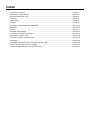 2
2
-
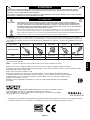 3
3
-
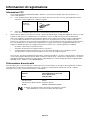 4
4
-
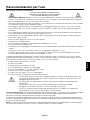 5
5
-
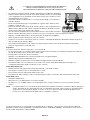 6
6
-
 7
7
-
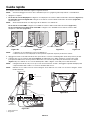 8
8
-
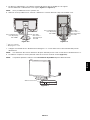 9
9
-
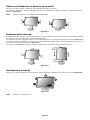 10
10
-
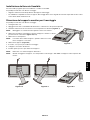 11
11
-
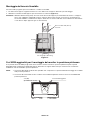 12
12
-
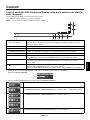 13
13
-
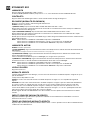 14
14
-
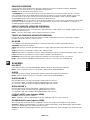 15
15
-
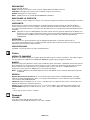 16
16
-
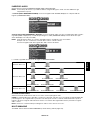 17
17
-
 18
18
-
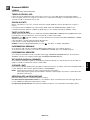 19
19
-
 20
20
-
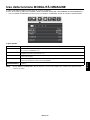 21
21
-
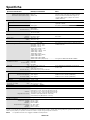 22
22
-
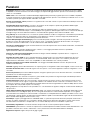 23
23
-
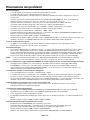 24
24
-
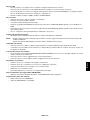 25
25
-
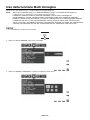 26
26
-
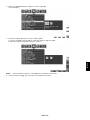 27
27
-
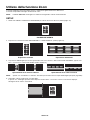 28
28
-
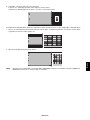 29
29
-
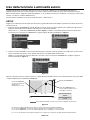 30
30
-
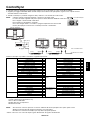 31
31
-
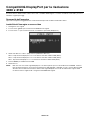 32
32
-
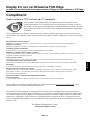 33
33
-
 34
34
NEC MultiSync® EA244UHD Manuale del proprietario
- Categoria
- TV
- Tipo
- Manuale del proprietario
Documenti correlati
-
NEC MultiSync EA271U Manuale del proprietario
-
NEC MultiSync EA295WMi Manuale del proprietario
-
NEC MultiSync EA271F Manuale del proprietario
-
NEC MultiSync EA193Mi Manuale del proprietario
-
NEC MultiSync E243WMi Manuale del proprietario
-
NEC MultiSync EX341R Manuale del proprietario
-
NEC MultiSync EA305WMi Manuale del proprietario
-
NEC MultiSync EA275UHD Manuale del proprietario
-
NEC MultiSync E241N Manuale del proprietario
-
NEC MultiSync EA245WMi-2 Manuale del proprietario